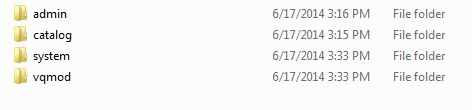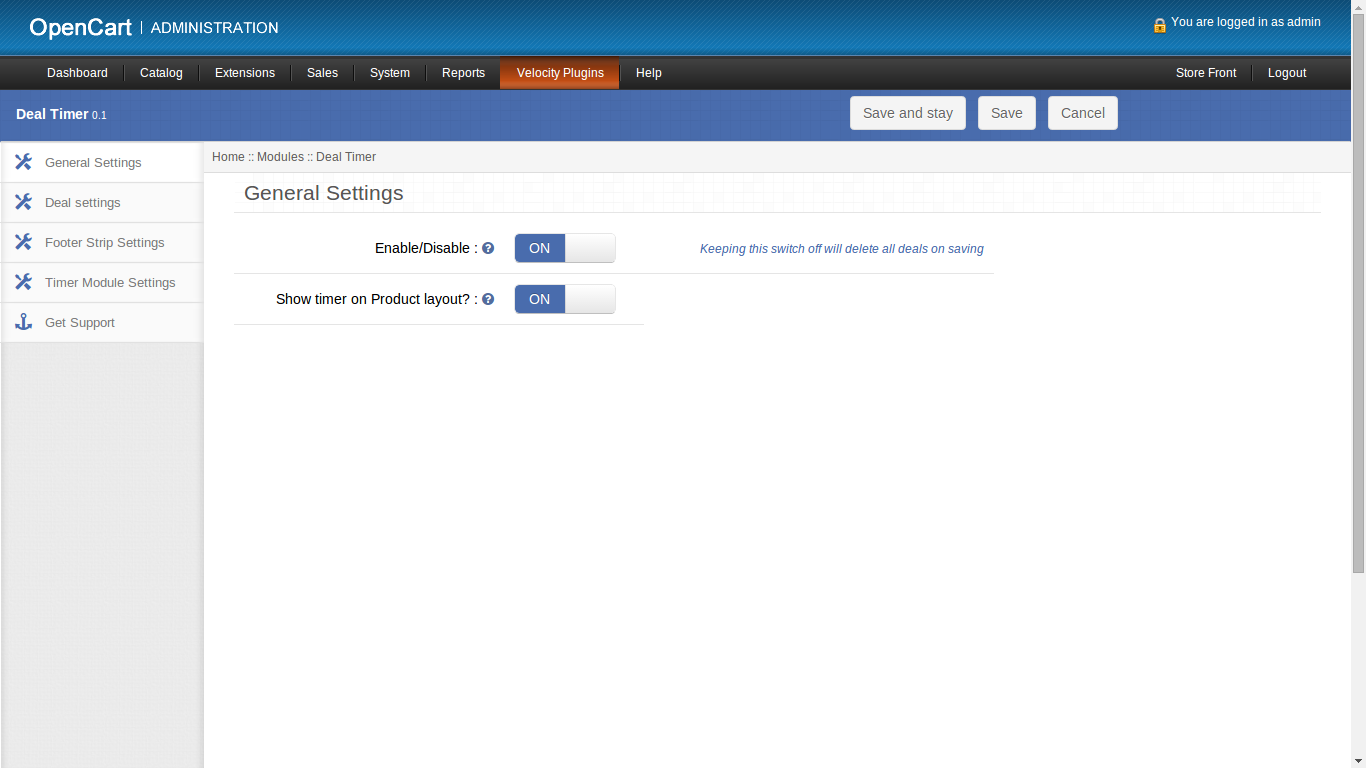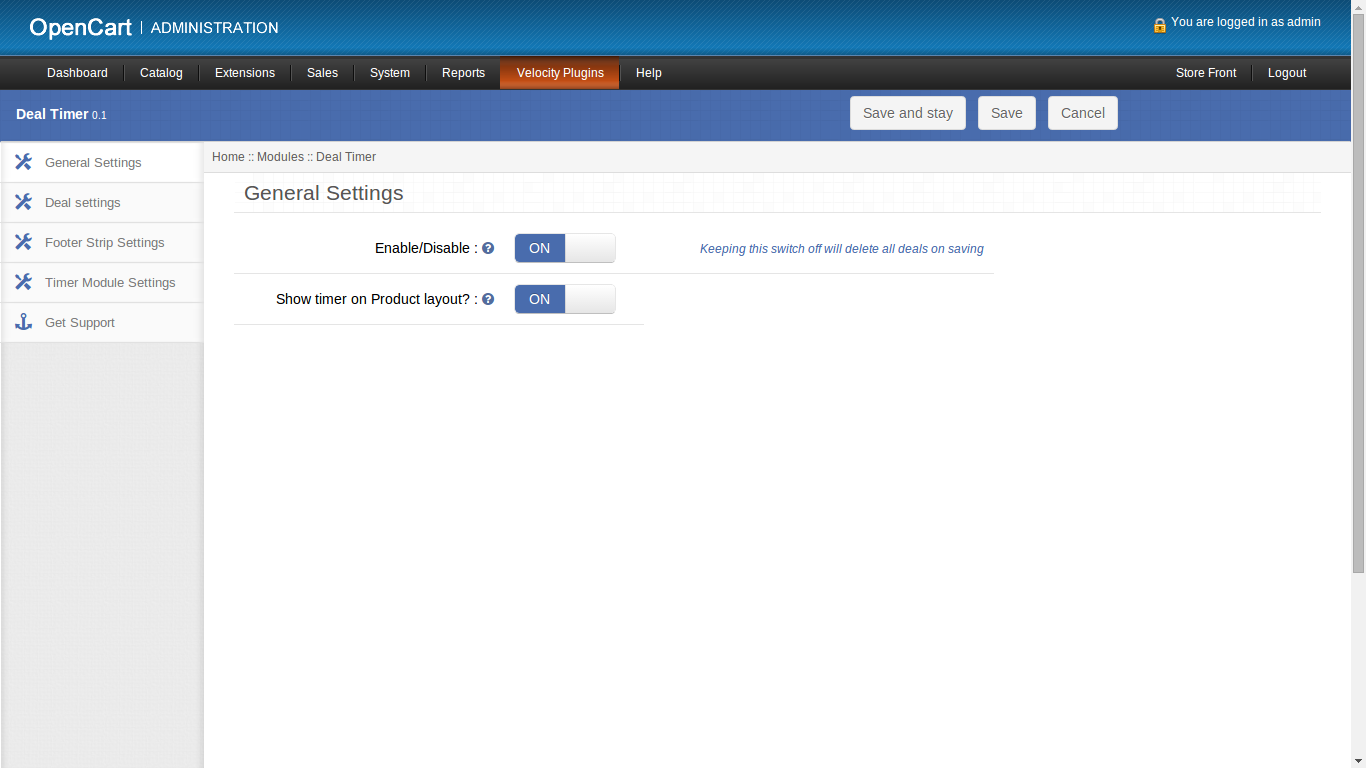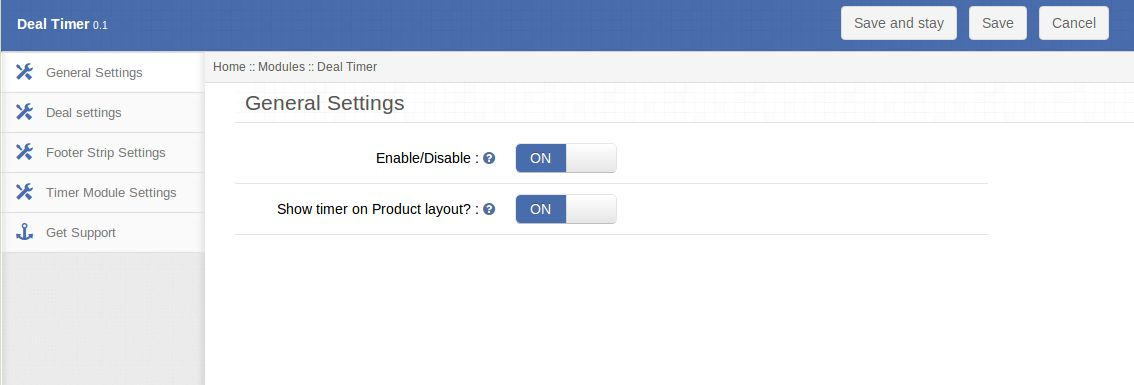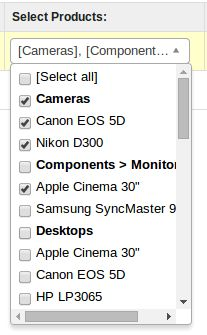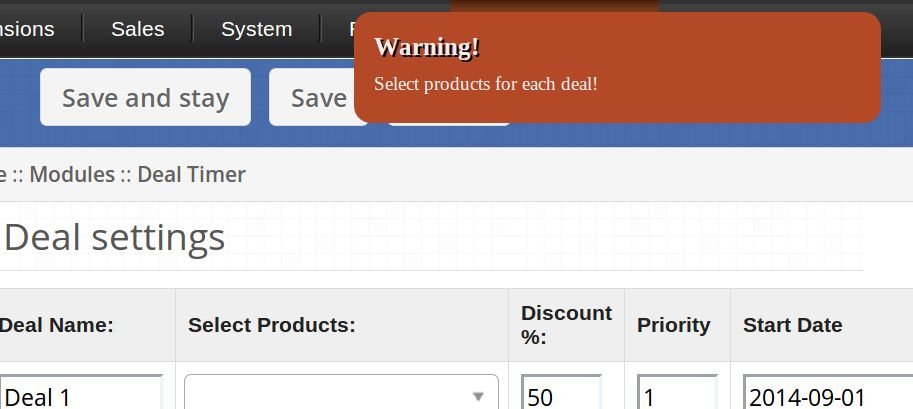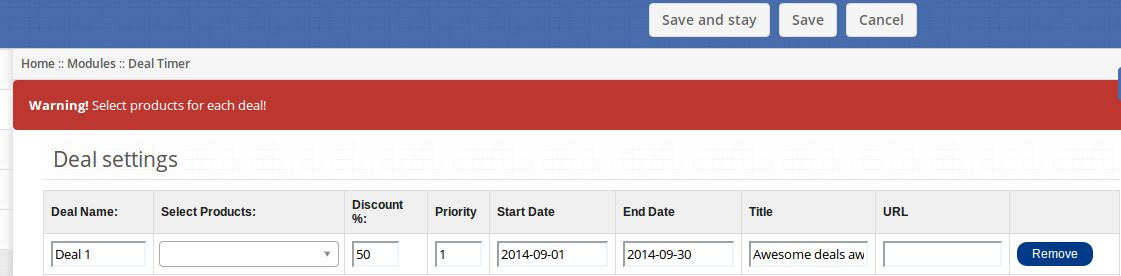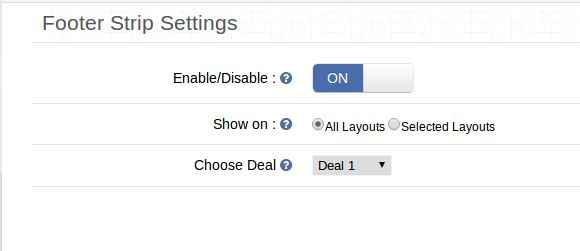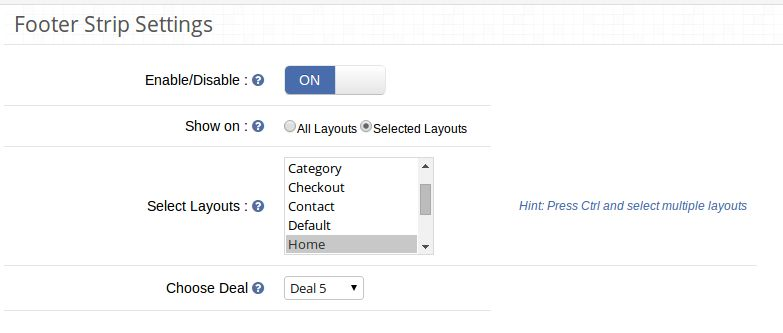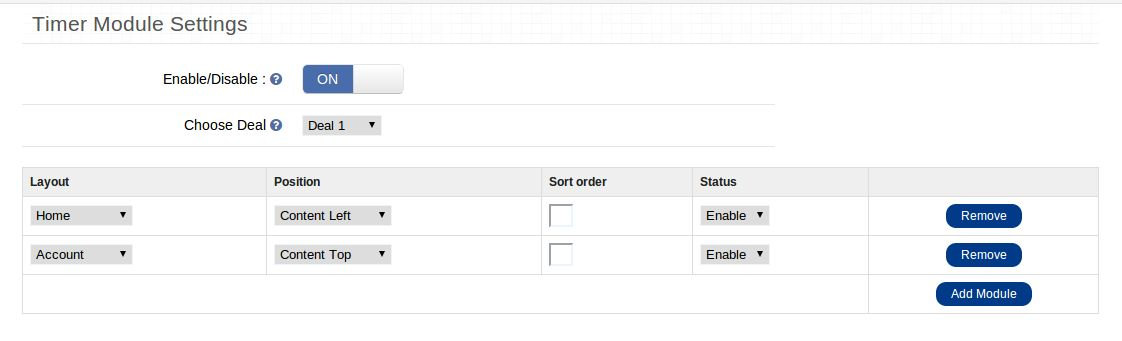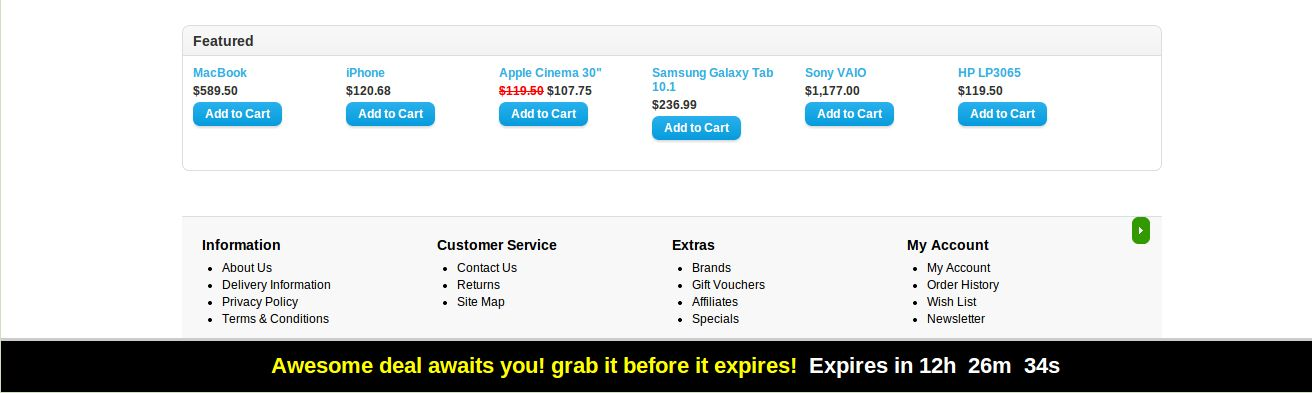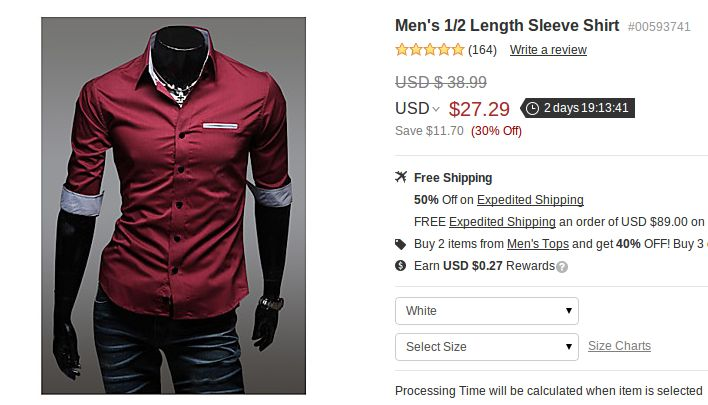Instalação 1.0
Você pode seguir as etapas mencionadas abaixo para instalar o Temporizador de ofertas OpenCart extensão por Knowband no seu servidor.
- A estrutura de pastas da pasta temporária de ofertas mestre do Opencart.
- Abra a pasta carregada e você encontrará a seguinte estrutura de pastas:
https://code.google.com/p/vqmod/
- Selecione todas as pastas, arraste-as e solte-as no diretório raiz do seu armazenamento OpenCart através do FTP.
- Você será capaz de encontrar o plugin de contagem regressiva de produtos Opencart pronto para ser instalado nos módulos OpenCart em sua loja OpenCart como mostrado abaixo.
- Clique no link Instalar para instalar a extensão Opencart do temporizador da Oferta Especial. Isso também adicionará uma opção suspensa à sua barra de menus, que listará todos os plug-ins por Velocity instalados em sua loja para navegação rápida. Este drop-down também tem uma caixa de mensagem, usando o qual podemos informá-lo sobre novos plugins ou novas atualizações.
- Exclua os arquivos Vqcache da pasta vqmod / vqcache.
- Para acessar o módulo temporizador de contagem regressiva Opencart, clique no botão de edição na seção do módulo como mostrado abaixo:
Ao clicar no botão de edição, o módulo para o plugin será aberto. Ele contém a barra de navegação no topo, o menu à esquerda e o conteúdo principal no centro, como mostrado abaixo.
2.0 Manual do Usuário
Configurações gerais do 2.0.1
Configurações gerais da guia de extensão Opencart do temporizador de oferta especial Banda de conhecimento tem as seguintes opções, conforme mostrado abaixo:
- Habilitar desabilitar: Este é o comutador de ativação global. Ao ligar, todo o módulo temporizador de contagem regressiva Opencart é ligado e, da mesma forma, desligado ao desligá-lo. Se o switch estiver desativado, nenhuma faixa de rodapé, módulo ou cronômetro do produto ficará visível, e as transações adicionadas na guia de configurações de ofertas também serão excluídas.
- Mostrar temporizador no layout do produto: Habilitar isso vai começar a mostrar um temporizador pequeno ao lado do preço com desconto para cada produto especial (em que desconto pode ser aproveitado).
Guia 2.0.2 Deal Settings
Essa guia permite que o administrador crie ofertas e agrupe produtos nessas transações. Ele pode fornecer um desconto '%' para um grupo de produtos por um período de duração escolhida. Tem uma estrutura semelhante a uma tabela, cada uma com os seguintes campos:
- Nome da oferta: Esta caixa de texto é um campo obrigatório que descreve o nome da sua transação. Este nome não será exibido no front end.
- Selecione Produtos: Este campo na extensão Opencart do temporizador de oferta especial também é necessário. É um menu suspenso de seleção múltipla com caixas de seleção. As categorias principais são o cabeçalho do grupo e os produtos abaixo dele são valores de opção. Você pode selecionar qualquer número de produtos para incluir nesta transação.
- Desconto%: Você pode especificar o desconto% que será aplicado a cada produto desse grupo. Nesse campo obrigatório, você só pode digitar números. Além disso, não deve ser maior que 100.
- Prioridade: Você pode escolher a prioridade de uma transação sobre outra se elas estiverem caindo na mesma duração em um produto. (Isso é opcional)
- Título: Este campo é uma caixa de texto obrigatória com uma restrição de caracteres a serem inseridos, pois isso será exibido na faixa de rodapé e no front-end da extensão Opencart.
- URL: Este campo é uma caixa de texto onde você pode inserir o URL no qual o usuário será redirecionado, clicando no título da faixa de rodapé ou no módulo temporizador de preço especial Opencart.
- Data de Início: Este campo obrigatório é um selecionador de data. Isto irá marcar a partir de que data deve ser fornecido desconto para o grupo de produtos escolhidos.
- Término: Este campo obrigatório é um selecionador de data. Isso marcará até que data o desconto será fornecido para o grupo de produtos.
Além desses campos, há uma opção para adicionar mais negócios ou remover as transações existentes do sistema. Se alguém tentar salvar e permanecer na página sem preencher os campos necessários, mensagens de aviso apropriadas serão exibidas informando o problema com os dados inseridos.
Ao clicar no botão Salvar, o usuário é restrito da seguinte maneira:
Guia Configurações da Faixa de Rodapé do 2.0.3
Essa guia permite ativar / desativar a faixa de rodapé que exibe o texto e o cronômetro da transação. Possui os seguintes campos:
- Habilitar desabilitar: A ativação dessa configuração mostrará a faixa de rodapé quando uma oferta estiver ativa.
- Mostrar em: Você pode optar por mostrar a faixa de rodapé nos layouts de sua escolha, você tem duas opções para escolher: a) Todos os Layouts b) Layouts Selecionados. Caso a opção 'b)' seja selecionada, outro campo começará a aparecer com uma caixa de seleção múltipla com a lista de todos os layouts. O usuário pode selecionar qualquer número de layouts aqui.
Escolher oferta: uma lista suspensa lista todas as ofertas adicionadas ao sistema. A oferta selecionada será a única cujo texto e URL serão exibidos na faixa de rodapé.
Guia Configurações do Módulo Temporizador 2.0.4
Com este plug-in de temporizador de ofertas mestre Opencart, você também pode ter um módulo separado além da faixa de rodapé que pode ser aplicada a qualquer layout e posição. Este módulo OpenCart da Knowband contém essencialmente um temporizador cuja contagem regressiva é baseada na transação escolhida para este módulo. Possui os seguintes campos:
- Habilitar desabilitar: Habilitar essa configuração mostrará todos os módulos de timer ativos nos respectivos layouts.
- Escolha Deal / group: Um menu suspenso listará todas as ofertas adicionadas com este plug-in. A transação selecionada será a única, cuja data de início e data de término determinará a contagem regressiva do temporizador do módulo. Se você optar por mostrar uma oferta cuja data de início esteja no futuro, a contagem regressiva da oferta será exibida, caso contrário, a contagem regressiva para uma oferta final será exibida.
Uma tabela como estrutura segue com cada linha com os seguintes campos:
- Layout: Escolha o layout no qual você deseja adicionar o módulo.
- Posição: Escolha uma posição na qual você deseja adicionar um módulo.
- Ordem de classificação: Escolha a ordem de classificação.
- Status: Ativar / desativar cada módulo individualmente.
Nota: Para visualizar um módulo, você deve certificar-se de que ele ativou o status. A configuração do módulo Timer também está ativada e a ativação global também está ativada. Se qualquer um dos três campos estiver desativado, o módulo OpenCart será desativado e, portanto, não será exibido.
Além desses campos, existem botões para remover cada linha e adicionar outra linha (Módulo).
Guia 2.0.5 Get Support
Ao clicar na guia "Obter suporte", você será redirecionado para o nosso site de suporte, onde poderá entre em contato com o nosso suporte para ajuda. Use esta aba no caso de alguma consulta / problema ou encontrar algum bug.
Frente da loja
Rodapé
No front-end, os visitantes verão a faixa de rodapé da transação selecionada em cada página ou nas selecionadas.
Você pode clicar no título que está sendo exibido no rodapé e será redirecionado para o URL associado à transação.
Um temporizador em produtos especiais
Um cronômetro será exibido ao lado do preço com desconto ao visualizar um produto especial, se você tiver ativado a exibição do timer de produtos no painel de administração.